

Ein sehr umfassender Datentypen am TI-92 ist der Typ Term. In Variablen diesen Typs können Zahlen, mathematische Terme und Wahrheitswerte (= TRUE bzw. FALSE) gespeichert werden. Es ist jedoch nicht möglich eine Zeichenkette, wie z.B. "Venedig", auf einer Variablen diesen Typs zu speichern. Dazu steht der Datentyp String (=Zeichenkette) zur Verfügung. Der Datentyp String kann nicht, wie der Datentyp Term, mathematisch ausgewertet werden, auch wenn es sich augenscheinlich um einen numerischen Term handelt. So stellt z.B. der String "23" die Zeichen "2" und "3" dar, nicht jedoch die Zahl 23. Damit man auch den Inhalt von Zeichenketten für Berechnungen verwenden kann, müssen diese mit dem Befehl expr() in einen numerischen Term konvertiert (=umgewandelt) werden (mehr dazu erfährst du im Kapitel "For...EndFor").
Um die Inhalte von Zeichenketten
von den Inhalten der Termvariablen unterscheiden zu können, werden
jene immer in "Anführungszeichen" angegeben; d.h. möchte man
die Zeichenkette "Venedig" am Bildschirm ausgeben, lautet der Befehl
Beim Programmieren werden Zeichenketten hauptsächlich dazu benutzt, um Informationen anzuzeigen, die den Benutzer zu einer Aktion aufzufordern, oder die Ausgabe der Berechnungen etwas eleganter zu gestalten.
Die Ausgabe von Beispiel 3 soll auf die folgende Form gebracht werden: |
Die Zeilen, die während der
Eingabe am Bildschirm zu sehen waren, sind in obiger Darstellung nicht
enthalten; d.h. wir müssen sie vor der Ausgabe der Ergebnisse löschen:
| ...
Input "2.Zahl: ", b ClrIO Disp "Gundrechnungsarten" Disp "" Disp a + b ... |
|
|
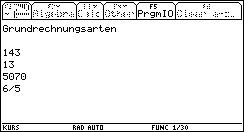 |
Mit Hilfe des Befehls Disp
lassen sich auch mehrere Inhalte - durch Beistrich getrennt - gleichzeitig
ausgeben; d.h. eine mögliche Variante für die Ausgabe wäre
folgende:
|
...
Disp "" Disp a, " + ", b, " = ", a + b Disp a - b ... |
|
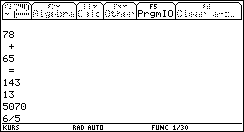 |
Offensichtlich zeigt der Befehl Disp
jeden Term bzw. jede Zeichenkette in einer eigenen Zeile an, was zu der
für uns unerwünschten Ausgabe führt. Man behilft sich nun
damit, dass man alle Terme in Zeichenketten verwandelt und diese Zeichenketten
zu einer einzigen Zeichenkette verknüpft. Zur Umwandlung von Termvariablen
in Stringvariablen steht der Befehl string()
zur Verfügung. Zeichenketten werden mit dem Operator
&,
der mit der Tastenkombination ![]() ,
H
erzeugt wird, verknüpft. Somit lautet der geeignete Ausgabebefehl:
,
H
erzeugt wird, verknüpft. Somit lautet der geeignete Ausgabebefehl:
Disp string(a)&" + "&string(b)&"
= "&string(a + b)
|
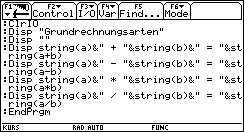 |
|
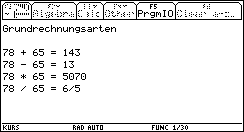 |
| Eine Übersicht der Befehle für Zeichenketten findest du im Handbuch im Kapitel "Programmierung" unter dem Begriff "Befehle für Zeichenketten". |
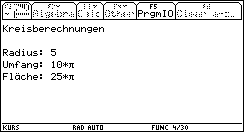 [Lösungsvorschlag] |
|
|